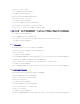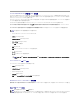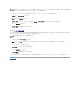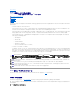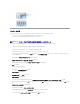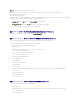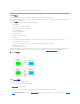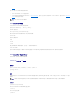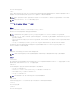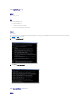Users Guide
1. DRAC 5 の Web インタフェースにアクセスします。詳細については、『Dell Remote Access Controller 5 ユーザーズガイド』を参照してください 。
2. システム ツリーで リモートアクセス をクリックします。
3. 設定 タブをクリックし、ネットワーク をクリックします。
4. ネットワーク設定 ページで DRAC 5 の NIC オプションを設定します。 表2-1 に、ネットワークの設定 ページのネットワーク設定 と IPMI 設定 を示します。
5. 完了したら、変更の適用 をクリックします。
6. ネットワーク設定 ページの適切なボタンをクリックして続行します。
DRAC 5 ユーザーの追加と設定
システムを DRAC5 で管理し、システムセキュリティを維持するには、特定の管理権限(役割ベースのアクセス権)がある固有のユーザーを作成します。セキュリティを強化するために、特定のシステム
イベントが発生したときに特定のユーザーに電子メールで警告を送るように設定することもできます。
1. システムツリーを展開して リモートアクセス をクリックします。
2. 設定 タブをクリックし、ユーザー をクリックします。各ユーザーの状況、RAC 特権、IPMI LAN 特権、および IPMI シリアル特権が含まれた ユーザー ページが表示されます。
3. ユーザー ID 列でユーザーの ID 番号をクリックします。
4. ユーザー設定 ページでユーザーのプロパティと特権を設定します。
5. 完了したら、変更の適用 をクリックします。
6. ユーザーの設定 ページの適切なボタンをクリックして続行します。
IPMI ユーザー特権、DRAC グループのアクセス権、および DRAC ユーザー特権の設定の詳細については、『Dell Remote Access Controller 5 ユーザーズガイド』を参照してください 。
目次ページに戻る
メモ: 管理化システム DRAC が共有モードまたはフェールオーバーと共有モードで設定され、Spanning Tree Protocol(STP)が有効のスイッチに接続している場合は、STP 収束時に管理
ステーションの LOM リンク状態が変わると、ネットワーククライアントで接続に 20 ~ 30 秒の遅延が発生します。
メモ: 以下の手順を実行するには、DRAC 5 の設定権限が必要です。